Sie können einen fact erstellen, der einerseits eine einfache Veröffentlichung von facts in angegebenen Ordner gestattet und andererseit erlaubt es, einen kompleten Überblick über sie zu haben.
Um dies zu machen, bitte gehen Sie wie folgt vor:
|A| Im HTML-Modus:
|1| Beginnen Sie mit der Erstellung eines Textfacts und wandeln Sie es in HTML-Modus.
|2| Kopieren Sie und fügen Sie die folgende Code in dem fact ein:
<html>
<style type="text/css">
.f_link{
color: #ff8000;
font-family: myriad pro;
font-size: 18px;
font-weight: bold;
text-decoration: none;
text-align: center;
}
.my_table{
width: 700px;
border: 2px solid #ff8000;
border-collapse:collapse;
background-color: #ffffff;
}
.my_table td{
width: 350px;
padding: 5px;
}
</style>
<table class="my_table" cellspacing="1" border="1">
<tbody>
<tr>
<td valign="top">
<p><factlink 1546209.0 class="f_link"/><br/></p>
<br/>
<p><factinclude 1546209.0 display="title" editinclude="1" includeall="1" nobreak="1"/></p>
</td>
<td valign="top">
<p><factlink 1546208.0 class="f_link"/></p>
<br/>
<p><factinclude 1546208.0 display="title" editinclude="1" includeall="1" nobreak="1"/></p>
</td>
</tr>
</tbody>
</table>
</html> |
|3| Ersetzen Sie die markierten infoIDs mit denen der gewünschten Ordner.
Wir verwenden die factinclude für Ordner Tags, um das folgende Ergebnis zu bekommen:
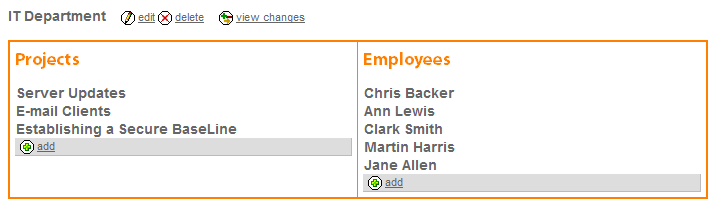
|B| Im Texteditor "TinyMCE":
|1| Beginnen Sie mit der Erstellung eines Textfacts und wechseln Sie zum TinyMCE-Editor.
|2| Klicken Sie in der Menüleiste des Texteditors auf den Button  , um einen factinclude zu erstellen. , um einen factinclude zu erstellen.
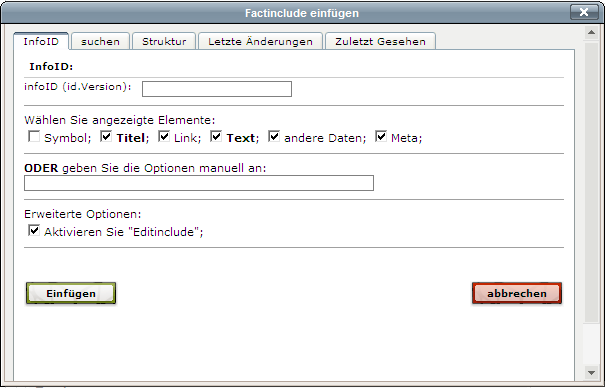
|3| Nachdem Sie den gewünschten Ordner gewählt haben, gehen Sie zu dem Feld "geben Sie die Optionen manuell an". In diesem Feld können Sie unterschiedliche Parameter setzen. Dabei wichtig ist den Paramter includeall="1" einzuschließen, damit Sie den add-Link an der unteren Seite des factincludes haben werden.

Wenn Sie auf "add" klicken, werden alle geschaffene facts in den angegebenen Order gehen.
|

